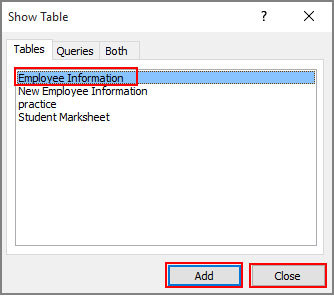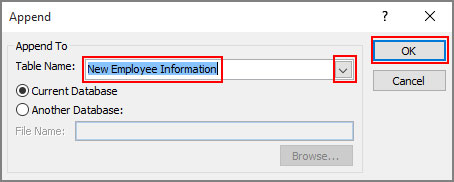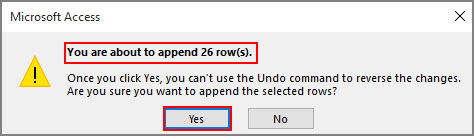Append Query তৈরি করার পদ্ধতি:
Append Query হলো কোন টেবিলের রেকর্ড বা রেকর্ডসমূহ একই ডেটাবেজ কিংবা অন্য ডেটাবেজের টেবিলের সাথে অন্তুর্ভূক্ত বা যুক্ত করা। Append Query সম্পাদন করার জন্য কিছু নিয়ম মেনে চলতে হয়। নিয়মগুলো হলো:
- উভয় টেবিলের ফিল্ড নেম এক থাকতে হবে।
- দুটি টেবিলে একই ডেটা টাইপ থাকতে হবে।
ধরুন, পূর্বের তৈরিকৃত Employee Information টেবিলের সকল রেকর্ড নতুন একটি টেবিল তৈরি করে সেখানে Append করতে চাই। এজন্য আমাদের যা করতে হবে।
- Employee Information টেবিল এর অনুরূপ আরেকটি টেবিল তৈরি করতে হবে।
- নতুন টেবিলে রেকর্ডসমূহ Append করতে হবে।
ডেটাবেজে টেবিল কপি পেস্ট করা:
বিভিন্ন উপায়ে ডেটাবেজে টেবিল কপি পেস্ট করা যায়। এখানে সহজ পদ্ধতি বর্ণিত হলো:
- নেভিগেশন প্যানের Employee Information টেবিলটি সিলেক্ট করুন।
- টেবিলটি কপি করার জন্য কীবোর্ডের Ctrl+C চাপুন।
- টেবিলটি পেস্ট করার জন্য কীবোর্ডের Ctrl+V চাপুন।
- নিচের মত Paste Table As এর ডায়ালগ বক্স প্রদর্শিত হবে।
- এবারে Table Name এর নিচে টেবিলের নতুন নাম টাইপ করুন। এক্ষেত্রে আমরা New Employee Information দিয়েছি।
- শুধুমাত্র টেবিল স্ট্রাকচার কপি হওয়ার জন্য Structure Only রেডিও বাটন সিলেক্ট করে দিন।
- অবশেষে Ok ক্লিক করুন।
লক্ষ্য করুন, নেভিগেশন প্যানে New Employee Information নামে একটি টেবিল তৈরি হয়েছে। ডাবল-ক্লিক করে ওপেন করুন। এমতাবস্থায় টেবিলে কোন রেকর্ড পরিলক্ষিত হবে না। কারণ আমরা Employee Information টেবিলের স্ট্রাকচার কপি করেছি; কোন ডেটা কপি করি নি।
ভিন্ন টেবিলে ডেটা Append করা:
এবারে আমরা দেখবো কিভাবে Employee Information টেবিলের সংরক্ষিত সকল রেকর্ডসমূহ New Employee Information টেবিলে Append (যুক্ত) করা যায়।
- ট্যাববার হতে Create ট্যাব ক্লিক করুন।
- Queries গ্রুপ বা প্যানেল হতে Query Design ক্লিক করুন।
- প্রদর্শিত Show Table এর ডায়ালগ বক্স হতে Employee Information টেবিলটি সিলেক্ট করে Add ক্লিক।
- অবশেষে উইন্ডোটি বন্ধ করার জন্য Close বাটন ক্লিক করুন।
- আমরা যদি সকল ফিল্ডের ডেটাসমূহ Append করতে চাই তবে Employee Information টেবিলের * ডাবল-ক্লিক করুন (নিচের চিত্র দেখুন)। ইচ্ছে করলে প্রতিটি ফিল্ড ডাবল-ক্লিক করেও কুয়েরি গ্রীডে আনতে পারবেন।
- অতপর Query Type গ্রুপ বা প্যানেল হতে Append ক্লিক করুন।
- এবারে Append ডায়ালগ বক্সের Table Name এর পাশে ড্রপ-ডাউন হতে New Employee Information টেবিলটি সিলেক্ট করে Ok ক্লিক করুন।
- ডেটা বা রেকর্ডসমূহ Append হওয়ার জন্য Results গ্রুপ বা প্যানেলের Run ক্লিক করুন।
- লক্ষ্য করুন, ডেটা বা রেকর্ডসমূহ Append হওয়ার কনফরমেশন উইন্ডো প্রদর্শিত হয়েছে। এবং কতগুলো রেকর্ড Append করবে তা প্রদর্শিত হবে। ডায়লগ বক্সের Yes বাটন ক্লিক করুন।
Append Query সংরক্ষণ করা:
- এবারে তৈরিকৃত কুয়েরিটি সংরক্ষণ করার জন্য কীবোর্ডের Ctrl+C চাপুন অথবা, কুইক একসেস বারের সেভ বাটন ক্লিক করুন। প্রয়োজনীয় নাম দিয়ে টাইপ করুন। আমরা এক্ষেত্রে কুয়েরিটির নাম My Append Query রেখেছি। অবশেষে Ok ক্লিক করুন।
- নেভিগেশন প্যানে New Employee Information টেবিলটি ডাবল-ক্লিক করে Open করুন। দেখুন Employee Information টেবিল থেকে সকল রেকর্ডসমূহ New Employee Information টেবিলে যুক্ত হয়েছে।
Append Query মুছে (Delete) ফেলা:
- নেভিগেশন প্যানের যে Append Query টি মুছতে চান তা সিলেক্ট করুন।
- কীবোর্ডের Delete কী চাপুন।
নিচের মত কনফরমেশন উইন্ডো প্রদর্শিত হবে।
- Append Query টি মুছে ফেলতে চাইলে Yes ক্লিক করুন। ডিলিট না করে পূর্বের অবস্থায় ফিরে যেতে চাইতে No ক্লিক করুন।
নোট: আপনি ইচ্ছে করলে শর্ত সাপেক্ষেও রেকর্ড Append করতে পারবেন। প্রয়োজনে ভিন্ন ডেটাবেজেও ডেটা বা রেকর্ডসমূহ Append করতে পারবেন। বিস্তারিত জানতে আমাদের ভিডিও টিউটোরিয়াল দেখুন।
আজকের মতো এখানেই শেষ করছি। ইনশাআল্লাহ্ আগামীতে Make Query Table টিউন নিয়ে আমাদের মাঝে হাজির হবো। সে পর্যন্ত আমাদের সাথেই থাকুন। টিউনটির কোথাও অনিচ্ছাকৃত ভুলে হয়ে থাকলে দয়া করে কমেন্ট করে জানাবেন। আর টিউনটি ভালো ও কার্যকরী মনে হলে আপনার বন্ধু মহলে শেয়ার করতে ভুলবেন না।